요즘 다들 해야 하는 유튜브. 세상에~ 온라인의 높은 장벽을 느끼게 해요. 유튜브 전혀 모르는 사람도 따라할 수 있도록 하나하나 자세히 알려드릴게요.- 개설 방법은 간단하지만 개설해두면 운영하면서 바꿔야 할 부분이 생길 수 있는데 개설 전이면 계속 읽어보시고 개설해주시면 감사하겠습니다.

첫 번째 단계. 오늘은 일단 구글 계정과 유튜브 채널 만들기까지.

Google 계정을 만드는 YouTube를 하려면 Google 계정이 필요합니다. 왜냐하면 구글이 2006년에 유튜브를 이수했고 유튜브가 구글 것이기 때문입니다.그래서 유튜브를 하려면 구글 아이디와 비밀번호가 필요해요. 페이스북 등을 사용해서 이미 가지고 계신 분들은 그 아이디를 사용하셔도 됩니다.

1. 구글 아이디 만드는 것부터 알려드릴게요. (가지고 계신 분은 건너뛰어 주세요. 우선 구글 홈페이지에 접속합니다.)구글과 유튜브를 사용할 때는 구글에서 개발한 크롬 브라우저를 사용하는 것을 추천합니다. 아무래도 구글과 유튜브를 작동시키기에 최적화되어 있습니다. 오른쪽 상단에 파란색 로그인 버튼 누르시면 됩니다.

2. 아래 계정 만들기를 클릭합니다. → 본인 계정 선택
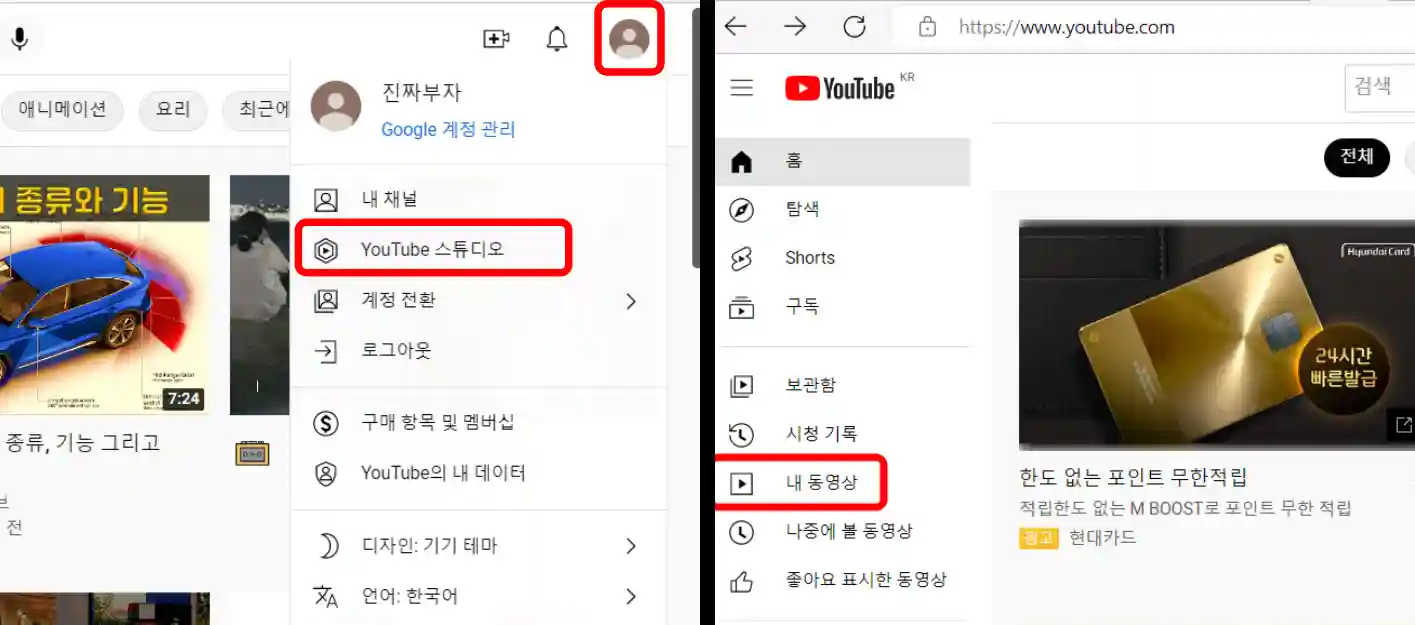
3. Google 계정 생성(아이디와 비밀번호 작성) 성과 이름은 실명이 아니어도 좋으니 자유롭게 적어주세요. 한글도 할 수 있어요.다음 항목에서 전화번호 인증을 요구하기는 하지만 이때도 이름과 일치하는지 확인하지는 않습니다.- 사용자 이름 메일 부분이 아이디가 됩니다. 비밀번호를 만들고 다음을 클릭 – 이렇게 하면 아이디와 비밀번호가 바로 생성됩니다.

4. 환영 인사와 함께 전화번호를 묻습니다. 적어주세요.아이디와 비밀번호를 잊어버렸을 때 복구용 메일을 묻습니다. 적어주세요.생년월일과 성별도 선택해주세요.-개인정보 노출이 불안한 경우 이 정보가 필요한 이유를 한번 읽어보세요. 그리고 다음.
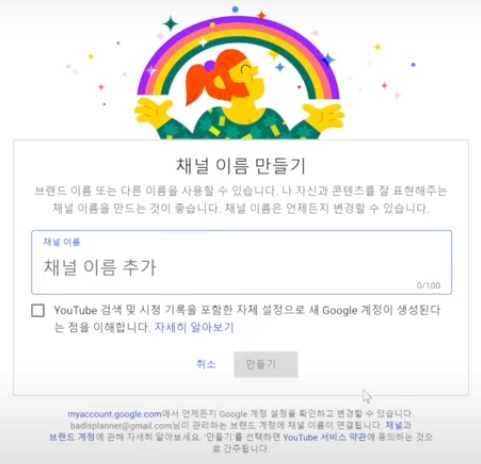
5. 다음으로 전화번호로 인증이 있습니다.휴대폰 번호를 적고 보내기 버튼을 누르면 휴대폰으로 인증번호가 전송됩니다.- 휴대폰으로 전송된 인증 코드를 넣고 확인 버튼을 누릅니다.

6. 전화번호를 다양하게 활용하는 것은 건너뛰겠습니다.
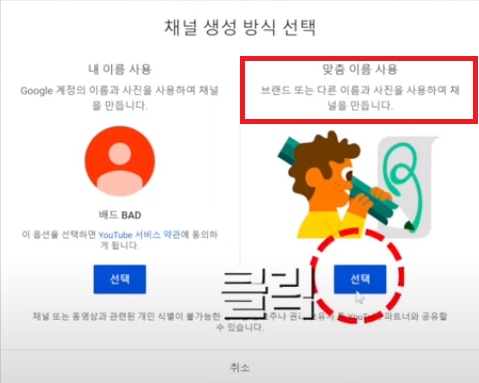
7. 개인정보보호 및 약관 하단 동의하기 클릭 후 계정 생성 선택 시 계정 생성 종료. (이게 오프~~)
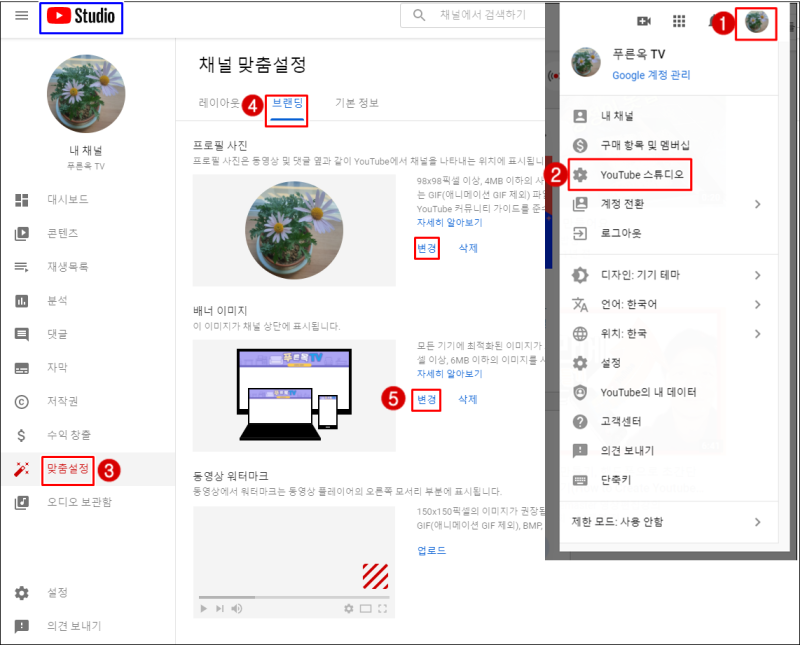
이렇게 구글 계정(id와 비밀번호)을 만든 후 메모해 두세요. [비밀번호를 잊어버리는 유령이 있다는…] – 구글 계정을 만들고 나서 유튜브 채널을 만들어 볼까요? 유튜브 채널 만들기

1. https://www.youtube.com/ 에 들어갑니다. 오른쪽 상단에 로그인 보이시죠?

YouTubewww。youtube.com

YouTubewww。youtube.com2. 방금 만든 구글 계정 아이디와 비밀번호를 적어줍니다.3. 오른쪽 로그인 자리에 다른 아이콘이 생겼죠? 로그인하신 증거입니다.그럼 채널 만들기를 해볼게요.4. 오른쪽 상단에 아이콘 누르시면 아래에 메뉴가 나오는데 그중 맨 위에 채널 만들기가 있습니다.5. 크리에이터 활동 시작/시작 클릭6. 이 항목이 중요합니다. 채널 생성 방식 선택, 내 이름 사용은 구글 계정을 만들 때 사용한 아이디로 개인 채널을 오픈한다는 것을 의미합니다.로그인한 개인 1명만 관리가 가능합니다.커스텀 이름 사용은 다른 이름을 사용할 수 있으므로 브랜드 채널이라고 불립니다.다른 구글 ID로 로그인하여 관리할 수 있으므로 계정 확장을 고려하여 맞춤형 이름 사용을 선택하는 것이 좋습니다. 물론 나중에 개인 채널을 브랜드 채널로 바꿀 수도 있습니다. 걱정하지 마.7. 채널명을 작성하고자 했던 채널명을 쓰고 작성을 클릭하면 채널이 생성됩니다. 채널명은 나중에 바꿀 수 있으니 이름을 지을 수 없으니 만드는 것을 망설이지 마세요.8. 7단계로 유튜브 채널 만들기가 끝났습니다.구글 계정만 있으면 완전 간단해요. 6번 채널 방식 선택에서 브랜드 채널만 선택하시면 됩니다.유튜브 채널이 어떻게 만들어졌는지 한번 볼까요?내 아이콘을 누르면 메뉴에서 채널 만들기가 내 채널로 바뀐 게 보여요.제 채널을 클릭해서 들어가보면 텅텅 비었어요. 이제 여기서부터 시작해주세요. 잼 있어. – 뭘 해야 할지 잘 모르시죠? 아래 시작 방법을 클릭하면 유튜브 크리에이터 아카데미에 접속하여 유튜브 안내서를 볼 수 있습니다.도움말도 보면서 재밌게 유튜브 해봅시다.하나하나 영상을 올리는 방법부터 제가 하나하나 영상을 제작하면서 유튜브 채널에 올리면서 필요하다고 느끼는 정보들을 하나씩 올려보겠습니다.- 이 포스팅을 보신 분들은 유튜브 채널을 통해 개설하시면 됩니다. 유튜브 댓글도 채널이 있어야 하잖아요.
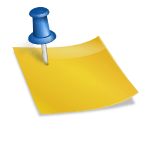

![[D-110] 종이 청첩장 인쇄 완료, 봄카드 청첩장 리뷰 [D-110] 종이 청첩장 인쇄 완료, 봄카드 청첩장 리뷰](https://cdn.011st.com/11dims/resize/600x600/quality/75/11src/product/1953219683/B.jpg?460000000)
![[의왕 청계장수촌] 청계산맛집 _ 의왕 오리백숙 가족모임 추천 [의왕 청계장수촌] 청계산맛집 _ 의왕 오리백숙 가족모임 추천](https://mblogthumb-phinf.pstatic.net/MjAyMDA5MjJfMTk4/MDAxNjAwNzgzNDUxNDg3.e7kZZt5JonP0my0WFEOkv8lzoHt_5ytvlnHUDNAO6yEg.if8UySq65Z-0m4kzuvWPMQJ4a9oqwingZh_ooaFsnLcg.JPEG.cio7273/IMG_2326.jpg?type=w800)